Windows8系统安装方法
- 格式:doc
- 大小:837.50 KB
- 文档页数:24
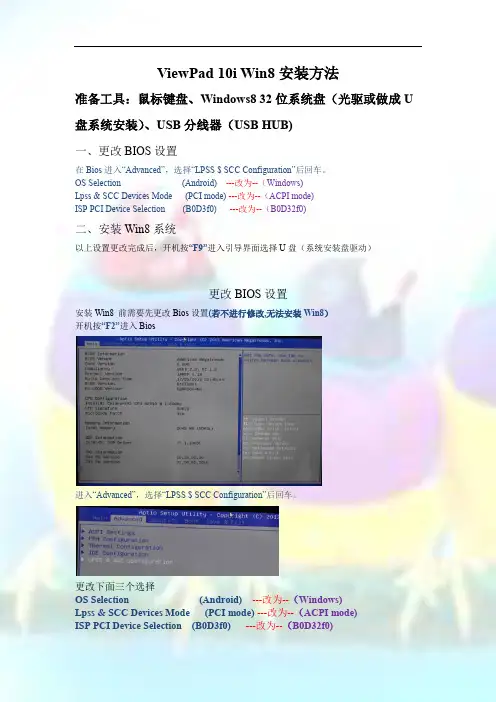
ViewPad 10i Win8安装方法准备工具:鼠标键盘、Windows8 32位系统盘(光驱或做成U 盘系统安装)、USB分线器(USB HUB)一、更改BIOS设置在Bios进入“Advanced”,选择“LPSS $ SCC Configuration”后回车。
OS Selection (Android)---改为--(Windows)Lpss & SCC Devices Mode (PCI mode)---改为--(ACPI mode)ISP PCI Device Selection (B0D3f0)---改为--(B0D32f0)二、安装Win8系统以上设置更改完成后,开机按“F9”进入引导界面选择U盘(系统安装盘驱动)更改BIOS设置安装Win8 前需要先更改Bios设置(若不进行修改,无法安装Win8)开机按“F2”进入Bios进入“Advanced”,选择“LPSS $ SCC Configuration”后回车。
更改下面三个选择OS Selection (Android)---改为--(Windows)Lpss & SCC Devices Mode (PCI mode)---改为--(ACPI mode)ISP PCI Device Selection (B0D3f0)---改为--(B0D32f0)将相对应的设置更改为如下图对应选项完成后,按“F4”保存退出以上所描述到的修改项只是在安装系统时需要做对应的修改,系统安装后无需再做任何修改。
安装Win8系统以上设置更改完成后,开机按“F9”进入引导界面选择U盘(系统安装盘驱动)点击“下一步”点击“现在开始安装”“我接受许可条款”打钩,然后“下一步”选择自定义安装选择最后一个未分区磁盘安装Win8(前面13个分区为安卓系统分区,如果安装单系统Win8删除前13个分区即可)完成后重新启点击“使用快速设置”输入“电脑名称”,点击“下一步”输入“计算机名”,点击“完成”安装完成,再见!。
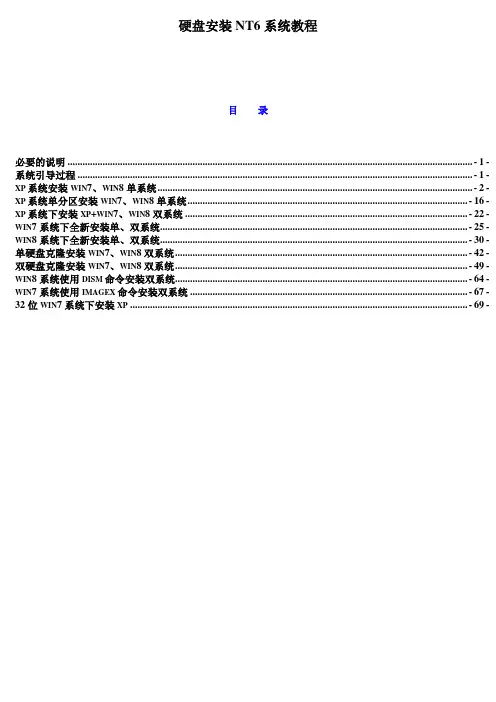
硬盘安装NT6系统教程目录必要的说明 (1)系统引导过程 (1)XP系统安装WIN7、WIN8单系统 (2)XP系统单分区安装WIN7、WIN8单系统 (16)XP系统下安装XP+WIN7、WIN8双系统 (22)WIN7系统下全新安装单、双系统 (25)WIN8系统下全新安装单、双系统 (30)单硬盘克隆安装WIN7、WIN8双系统 (42)双硬盘克隆安装WIN7、WIN8双系统 (49)WIN8系统使用DISM命令安装双系统 (64)WIN7系统使用IMAGEX命令安装双系统 (67)32位WIN7系统下安装XP (69)必要的说明2000、xp、2003属于nt5系列系统Vista、win7、win8属于nt6系列系统MBR:全称Master Boot Record,主引导记录PBR:全称Partition Boot Record,分区引导记录Bootmgr:启动管理器文件BCD:全称Boot Configuration Data,也就是“启动配置数据”。
简单地说,win7、win8下的BCD文件就相当于xp下的boot.ini文件主引导记录和分区引导记录中的引导代码可以使用微软的bootsect.exe命令更改安装前提是电脑现有系统可以正常启动。
系统iso镜像文件已经下载并准备好。
系统内有解压缩软件比如WinRAR、7-Zip、UltraISO或者虚拟光驱软件也可以。
Ghost32软件建议使用11.5版,可以热备份。
C盘的分区容量足够安装新系统。
教程是以在传统BIOS主机MBR分区结构的磁盘中安装简体中文系统为例讲解系统引导过程电脑的启动过程就象一个接力赛跑,一棒传一棒。
系统默认的引导过程如下图所示,BIOS加载MBR中的代码,MBR再找到激活主分区的PBR代码,不同PBR代码再往后找相应文件加载……MBR中的引导代码是nt5或者nt6其实没有什么大关系,关键在PBR,PBR中的代码如果是nt5的就加载ntldr 文件,如果是nt6的就加载bootmgr文件,然后继续后面的加载过程。
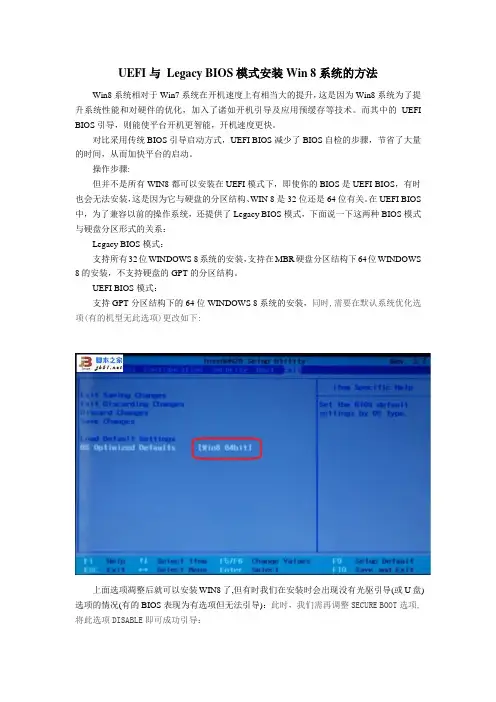
UEFI与Legacy BIOS模式安装Win 8系统的方法Win8系统相对于Win7系统在开机速度上有相当大的提升,这是因为Win8系统为了提升系统性能和对硬件的优化,加入了诸如开机引导及应用预缓存等技术。
而其中的UEFI BIOS引导,则能使平台开机更智能,开机速度更快。
对比采用传统BIOS引导启动方式,UEFI BIOS减少了BIOS自检的步骤,节省了大量的时间,从而加快平台的启动。
操作步骤:但并不是所有WIN8都可以安装在UEFI模式下,即使你的BIOS是UEFI BIOS,有时也会无法安装,这是因为它与硬盘的分区结构、WIN 8是32位还是64位有关。
在UEFI BIOS 中,为了兼容以前的操作系统,还提供了Legacy BIOS模式,下面说一下这两种BIOS模式与硬盘分区形式的关系:Legacy BIOS模式:支持所有32位WINDOWS 8系统的安装,支持在MBR硬盘分区结构下64位WINDOWS 8的安装,不支持硬盘的GPT的分区结构。
UEFI BIOS模式:支持GPT分区结构下的64位WINDOWS 8系统的安装,同时,需要在默认系统优化选项(有的机型无此选项)更改如下:上面选项凋整后就可以安装WIN8了,但有时我们在安装时会出现没有光驱引导(或U盘)选项的情况(有的BIOS表现为有选项但无法引导):此时,我们需再调整SECURE BOOT选项,将此选项DISABLE即可成功引导:备注:下面介绍一下与本文相关的知识:1. MBR分区表:Master Boot Record,即硬盘主引导记录分区表,只支持容量在2.1TB 以下的硬盘,超过2.1TB的硬盘只能管理2.1TB,最多只支持4个主分区或三个主分区和一个扩展分区,扩展分区下可以有多个逻辑分区。
2. GPT分区表:GPT,全局唯一标识分区表(GUID Partition Table),与MBR最大4个分区表项的限制相比,GPT对分区数量没有限制,但Windows最大仅支持128个GPT分区,GPT可管理硬盘大小达到了18EB。
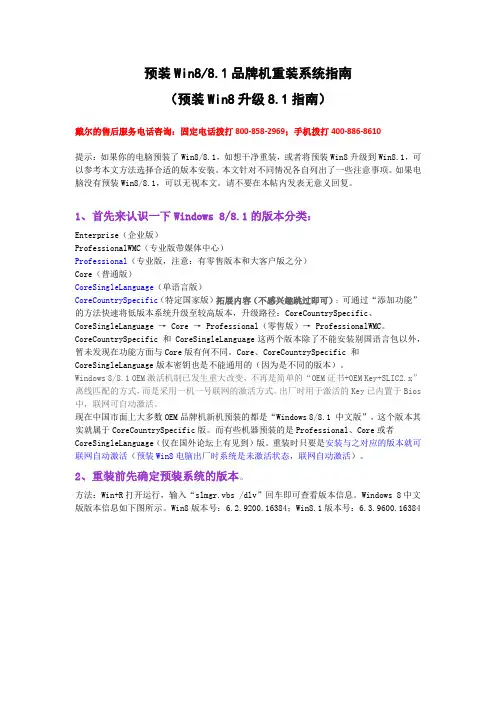
预装Win8/8.1品牌机重装系统指南(预装Win8升级8.1指南)戴尔的售后服务电话咨询:固定电话拨打800-858-2969;手机拨打400-886-8610提示:如果你的电脑预装了Win8/8.1,如想干净重装,或者将预装Win8升级到Win8.1,可以参考本文方法选择合适的版本安装。
本文针对不同情况各自列出了一些注意事项。
如果电脑没有预装Win8/8.1,可以无视本文。
请不要在本帖内发表无意义回复。
1、首先来认识一下Windows 8/8.1的版本分类:Enterprise(企业版)ProfessionalWMC(专业版带媒体中心)Professional(专业版,注意:有零售版本和大客户版之分)Core(普通版)CoreSingleLanguage(单语言版)CoreCountrySpecific(特定国家版)拓展内容(不感兴趣跳过即可):可通过“添加功能”的方法快速将低版本系统升级至较高版本,升级路径:CoreCountrySpecific、CoreSingleLanguage → Core → Professional(零售版)→ ProfessionalWMC。
CoreCountrySpecific 和 CoreSingleLanguage这两个版本除了不能安装别国语言包以外,暂未发现在功能方面与Core版有何不同。
Core、CoreCountrySpecific 和CoreSingleLanguage版本密钥也是不能通用的(因为是不同的版本)。
Windows 8/8.1 OEM激活机制已发生重大改变,不再是简单的“OEM证书+OEM Key+SLIC2.x”离线匹配的方式,而是采用一机一号联网的激活方式。
出厂时用于激活的Key已内置于Bios 中,联网可自动激活。
现在中国市面上大多数OEM品牌机新机预装的都是“Windows 8/8.1 中文版”,这个版本其实就属于CoreCountrySpecific版。

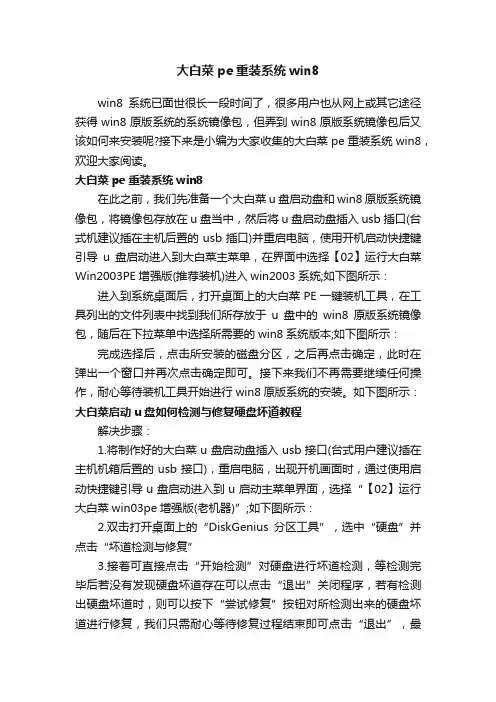
大白菜pe重装系统win8win8系统已面世很长一段时间了,很多用户也从网上或其它途径获得win8原版系统的系统镜像包,但弄到win8原版系统镜像包后又该如何来安装呢?接下来是小编为大家收集的大白菜pe重装系统win8,欢迎大家阅读。
大白菜pe重装系统win8在此之前,我们先准备一个大白菜u盘启动盘和win8原版系统镜像包,将镜像包存放在u盘当中,然后将u盘启动盘插入usb插口(台式机建议插在主机后置的usb插口)并重启电脑,使用开机启动快捷键引导u盘启动进入到大白菜主菜单,在界面中选择【02】运行大白菜Win2003PE增强版(推荐装机)进入win2003系统;如下图所示:进入到系统桌面后,打开桌面上的大白菜PE一键装机工具,在工具列出的文件列表中找到我们所存放于u盘中的win8原版系统镜像包,随后在下拉菜单中选择所需要的win8系统版本;如下图所示:完成选择后,点击所安装的磁盘分区,之后再点击确定,此时在弹出一个窗口并再次点击确定即可。
接下来我们不再需要继续任何操作,耐心等待装机工具开始进行win8原版系统的安装。
如下图所示:大白菜启动u盘如何检测与修复硬盘坏道教程解决步骤:1.将制作好的大白菜u盘启动盘插入usb接口(台式用户建议插在主机机箱后置的usb接口),重启电脑,出现开机画面时,通过使用启动快捷键引导u盘启动进入到u启动主菜单界面,选择“【02】运行大白菜win03pe增强版(老机器)”;如下图所示:2.双击打开桌面上的“DiskGenius分区工具”,选中“硬盘”并点击“坏道检测与修复”3.接着可直接点击“开始检测”对硬盘进行坏道检测,等检测完毕后若没有发现硬盘坏道存在可以点击“退出”关闭程序,若有检测出硬盘坏道时,则可以按下“尝试修复”按钮对所检测出来的硬盘坏道进行修复,我们只需耐心等待修复过程结束即可点击“退出”,最后重启电脑。
看了“大白菜pe重装系统win8”还想看:。

WIN8系统重装方法
1.Win8 自带硬盘、内存等检测工具,使用方法:
开机按F10,会进入一个界面,界面里有硬盘和内存检测工具;如果这里检测到硬盘或内存有故障,只能送售后维修。
2.重装系统前可使用PE、win7系统盘等工具尽量将磁盘数据拷贝,从PE 优盘启动需如下修改设置bios:
(1) RESTART --> OS开头的一项(默认为enable) -->改为disable
(2)按F9, 选择yes,或者是输入yes(看具体情形)
(3)回到startup页--> UEFI开头的一项(默认为both)-->改为L开头的一项(貌似是legacy)
(4)保存退出,重启机器
(5)win8系统启动时按F12即可选择从哪个盘(光盘、硬盘、优盘等任何电脑能识别的可启动设备)启动
3.如果使用win8系统启动优盘重装系统,需要修改bios如下配置:
BIOS --> Security --> Security Boot (默认为disable,改为enable)
如果系统未分区,重装系统会导致硬盘文件丢失;有分区只重装c盘即可。
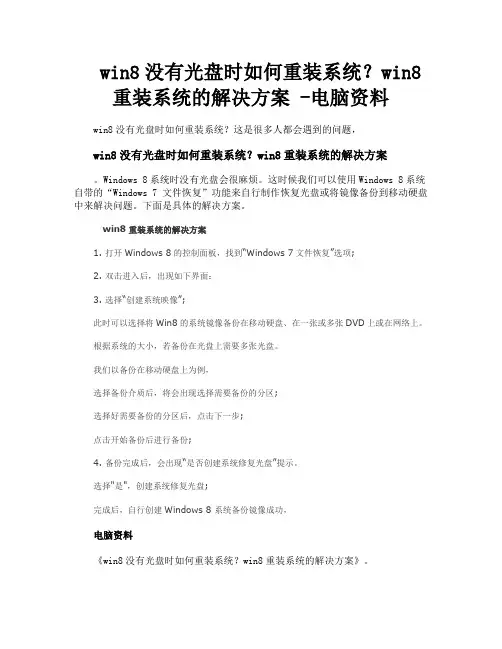
win8没有光盘时如何重装系统?win8
重装系统的解决方案 -电脑资料win8没有光盘时如何重装系统?这是很多人都会遇到的问题,
win8没有光盘时如何重装系统?win8重装系统的解决方案。
Windows 8系统时没有光盘会很麻烦。
这时候我们可以使用Windows 8系统自带的“Windows 7 文件恢复”功能来自行制作恢复光盘或将镜像备份到移动硬盘中来解决问题。
下面是具体的解决方案。
win8重装系统的解决方案
1. 打开Windows 8的控制面板,找到“Windows 7文件恢复”选项;
2. 双击进入后,出现如下界面:
3. 选择“创建系统映像”;
此时可以选择将Win8的系统镜像备份在移动硬盘、在一张或多张DVD上或在网络上。
根据系统的大小,若备份在光盘上需要多张光盘。
我们以备份在移动硬盘上为例,
选择备份介质后,将会出现选择需要备份的分区;
选择好需要备份的分区后,点击下一步;
点击开始备份后进行备份;
4. 备份完成后,会出现“是否创建系统修复光盘”提示。
选择"是",创建系统修复光盘;
完成后,自行创建Windows 8 系统备份镜像成功,
电脑资料
《win8没有光盘时如何重装系统?win8重装系统的解决方案》。
如何恢复:
开机F12选择光驱引导,将系统修复光盘放入; 选择中文;
选择疑难解答;
点击高级选项;
选择高级选项中的“系统映像恢复”;
选择移动硬盘中的备份,点击下一步;
恢复前一定要备份硬盘上的数据。
恢复完成后提示重启;。
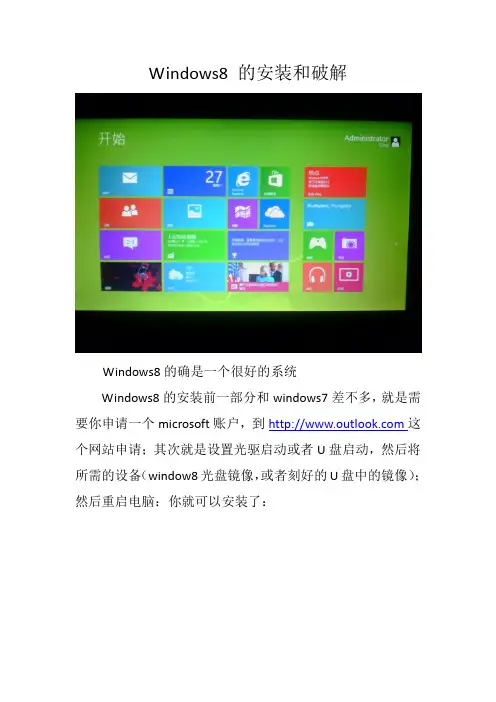
Windows8 的安装和破解Windows8的确是一个很好的系统Windows8的安装前一部分和windows7差不多,就是需要你申请一个microsoft账户,到这个网站申请;其次就是设置光驱启动或者U盘启动,然后将所需的设备(window8光盘镜像,或者刻好的U盘中的镜像);然后重启电脑:你就可以安装了:点击下一步,你会看到下面的界面稍等一会,将“我接受许可条款前面的复选框打上勾”,点击下一步点击自定义安装选择你要把系统安装的位置,点击右下角的驱动器高级,格式化你选择的硬盘,然后下一步点击确定之后,开始格式化,格式化完成之后,点击下一步安装文件开始复制和展开文件到这一步,系统马上就要重启了,如果你是用U 盘安装的话,当开始重启的时候拔掉U盘,否则,系统会自动重新从U盘安装的,光盘的话,则没必要做处理,对于不同的主板,情况有不同,最好的方法是,重新再启动的时候将启动项改为硬盘;现在系统已经重新启动了时候,系统准备就绪,又再一次重启前面的启动步骤就省略了,启动起来之后就到这个设置界面了,选择个自己喜欢的背景色,以后系统的背景色就是你选的那个颜色;把计算机的名字设置一下,自己看着设置,一般都设置为Administrator,然后下一步你连接其中一个,我呢就拿无线网来给大家说吧选择好可用的无线网,输入密码,点击下一步这个不用设置,点击自定义这个倒无所谓随便选一个就行了选择默认就好了,想改也可以,点击下一步同样点击下一步选择默认,点击下一步这就是我们前面说的申请Microsoft账户,提前申请好,安装的时候方便,废话我就不多说了,输入你的账户,点击下一步现在就是检测你账户的信息检测账户完成会让你输入Microsoft账户的密码,这个密码每次开机的时候都会用到,所以不要草草的申请一个账号输入完密码后,验证完成之后,就跳转到这个界面了,我是第二次安装了,所以少了一个一项;如果你是第一次安装的话,会多一项,没关系,很简单的;点击下一步操作方法;完成这些之后就是激活系统,这回现在大部分用户很在意的事情,因为Windows8的激活很麻烦的,需要打电话,我介绍的很方便,只需下载一个软件就好了;首先你到这个网址下载win8激活软件:8000/eight.Actv.rar?key= 51d5b1a607a578b945e261e30f9d828d&file_url=/gdrive/resour ce/F1/1A/F14E4F96220637C1759D5CD7FDF53F6A52798C1A&fil e_type=0&authkey=A1B05C039E72D8E7AACC804071D704160F 26B6E26FCD5D318B41277CA99D4E48&exp_time=1352807877 &from_uid=88435787&task_id=5791231329519980290&get_ui d=1000359210&reduce_cdn=1&f=&fid=/Ou72bTVzbA8p79SKyLrlHt8ZLdzJjUDAAAAAPFOT5YiBjfBdZ1c1/31P2pSeYwa&mid=666&threshold=150&tid=AA2B577E982E7DC70 FFB66427F7D243A&srcid=7&verno=1这个链接可能过期,如果不行的话就到搜索栏里搜eight.Act 这个软件;下载完成之后,然后解压到桌面之后你就看到了这两个文件,运行第一个文件,达到百分之百后,稍等一会,会出现如下界面之后之后系统就重启了,找到系统属性,你会看到Windows8已经激活,好了放心的享用Windows8吧。
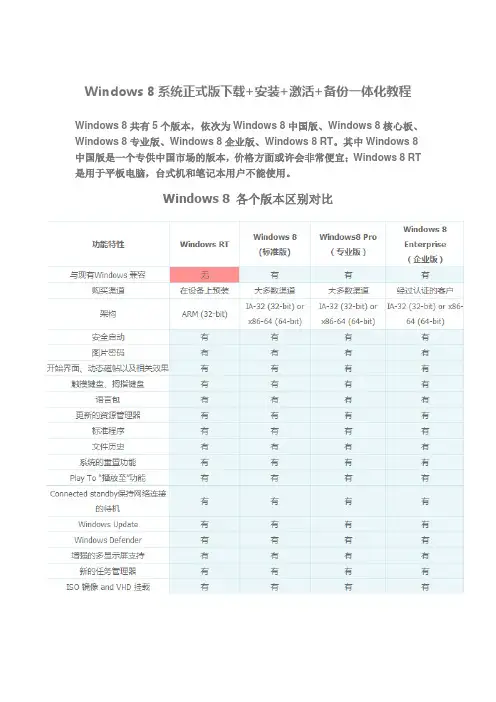
Windows 8系统正式版下载+安装+激活+备份一体化教程Windows 8共有5个版本,依次为Windows 8中国版、Windows 8核心板、Windows 8专业版、Windows 8企业版、Windows 8 RT。
其中Windows 8中国版是一个专供中国市场的版本,价格方面或许会非常便宜;Windows 8 RT 是用于平板电脑,台式机和笔记本用户不能使用。
Windows 8 各个版本区别对比建议安装大家安装Windows 8专业版和Windows 8企业版。
一、Windows 8下载下面附上中文版的下载链接,其它版本请去“MSDN-我告诉你”,网址:/。
1.Windows 8:包含零售专业版、核心版32位:ed2k://|file|cn_windows_8_x86_dvd_915414.iso|2679801856|9AF10141BFD61BC66D9D6 459758D7749|/64位:ed2k://|file|cn_windows_8_x64_dvd_915407.iso|3652950016|5C7F8C212BD3A18278665 63773A431C2|/注:该版本包含零售专业版和核心版,根据安装密钥的不同而安装不同版本的Windows 8。
以下为安装密钥,非激活密钥。
Windows 8 核心版:FB4WR-32NVD-4RW79-XQFWH-CYQG3Windows 8 专业版:NG4HW-VH26C-733KW-K6F98-J8CK42. Windows 8 专业版:批量授权专业版32位:ed2k://|file|cn_windows_8_pro_vl_x86_dvd_917720.iso|2595137536|E87CEF7B8B4EFB 12B0A7397795209301|/64位:ed2k://|file|cn_windows_8_pro_vl_x64_dvd_917773.iso|3558014976|7956620A80428F37 D4F2989CB5CF3B5A|/注:该版本的安装时无需输入安装密钥;专业版的“批量授权版和零售版”区别:功能完全一样,只是授权方式不同。
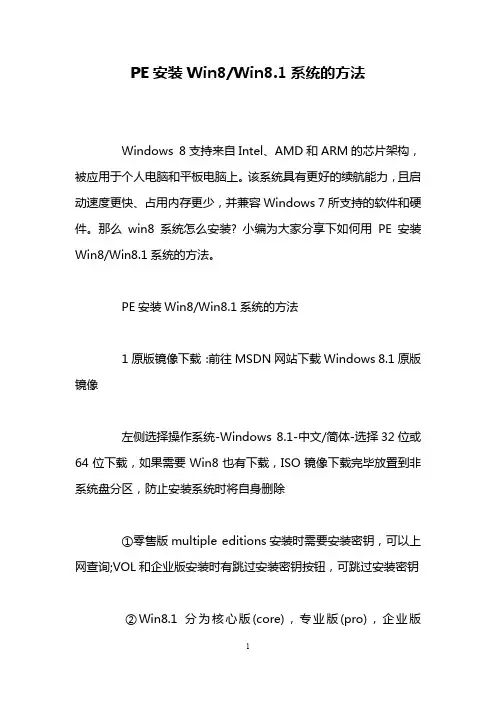
PE安装Win8/Win8.1系统的方法Windows 8支持来自Intel、AMD和ARM的芯片架构,被应用于个人电脑和平板电脑上。
该系统具有更好的续航能力,且启动速度更快、占用内存更少,并兼容Windows 7所支持的软件和硬件。
那么win8系统怎么安装? 小编为大家分享下如何用PE安装Win8/Win8.1系统的方法。
PE安装Win8/Win8.1系统的方法1原版镜像下载:前往MSDN网站下载Windows 8.1原版镜像左侧选择操作系统-Windows 8.1-中文/简体-选择32位或64位下载,如果需要Win8也有下载,ISO镜像下载完毕放置到非系统盘分区,防止安装系统时将自身删除①零售版multiple editions安装时需要安装密钥,可以上网查询;VOL和企业版安装时有跳过安装密钥按钮,可跳过安装密钥②Win8.1分为核心版(core),专业版(pro),企业版(Enterprise)三个版本官网下载的零售版和VOL版都是一个镜像集成了核心版(core)和专业版(pro)只是安装时靠安装密钥进行区分,如果是PE安装可以选择Win8.1还是Win8.1专业版,也就是选择核心版和专业版④核心版类似WIN7时代的家庭普通版和家庭高级版的合体,专业版类似WIN7时代的专业版和旗舰版的合体,一般推荐安装专业版同时注意系统位数的选择,4G或4G以上内存推荐X64位系统2刻录PE:准备一个4G或更大的U盘,将U盘的私人文件转移到电脑百度下载通用PE 5.0,根据提示将通用PE5.0安装到U盘(会格式化U盘)当提示刻录成功可以关闭刻录窗口,然后U盘不要拔,直接重启电脑3U盘启动系统:重启计算机后进入BIOS将U盘设置为第一启动项,具体设置方法参考本机BIOS的设置即可如果是联想笔记本开机直接按下F12可以进入启动项选项,选择U盘即可4加载虚拟光驱:电脑进入PE系统(Windows Preinstallation Environment),点击桌面的ImDisk虚拟光驱-装载-选择Win8或Win8.1 ISO镜像文件,加载成功后会在我的电脑处生成一个虚拟磁盘5查看分区状况:记下系统盘编号和引导分区编号(100M隐藏分区),没有100M隐藏分区就记下系统盘编号即可PE系统中磁盘分区编号会有所改变,比如C盘变成D盘,所以此处找出原C盘,比如我C盘是150G,目前显示为D,那么记住C盘目前驱动器编号为D6Windows安装器大全:点击PE系统桌面的Windows安装器大全,选择快捷安装器(快捷方便)7选择Win8/Win8.1版本:我下载的是Win8.1镜像,所以此处显示的是Win8.1核心版和Win8.1专业版(Win8操作方法一样)①点击打开,选择我的电脑-包含系统镜像的虚拟磁盘-sources-install.wim-打开②下拉菜单选择需要的系统版本,安装分区选择之前记好的系统盘编号,引导分区选择您计算机的100M隐藏引导分区(如果没有100M隐藏分区,那么选择系统盘,将引导分区写入系统分区) 注意不要勾选更改系统占用盘符③点击开始安装,弹出格式化窗口,确认信息无误点击确定,格式化完毕开始安装系统8计算机设置:系统安装完毕自动重启进入设置项目,根据提示设置9安装密钥:如果是零售版输入安装密钥,可以上网查询;VOL和企业版安装时有跳过安装密钥按钮,点击跳过即可跳过安装密钥10账户设置:根据提示设置计算机本地账户和主题信息11安装完毕:Win8/Win8.1的安装设置都很简单,安装完毕进入Metro界面,按下Win+D进入传统桌面,桌面只有回收站桌面右键-个性化-更改桌面图标-勾选计算机-用户文件夹-应用-确定就可以显示其他图标接着安装主板驱动,显卡驱动,声卡驱动,Microsoft Visual C++ 2005 Runtime,Microsoft Visual C++ 2008Runtime,Microsoft Visual C++ 2010 Runtim,DX9.0C .Net Framework组件吧注意事项零售版记得抄下安装密钥推荐安装专业版,类似WIN7的旗舰版看过“PE安装Win8/Win8.1系统的方法”的人还看了:1.电脑怎么安装WIN8系统2.怎么安装win8电脑系统方法3.如何用硬盘安装Win8系统4.快速重装WIN8系统的步骤有哪些5.Win8/8.1如何进入bios的方法。
安装win8系统图文详解
安装win8系统图文详解
对于我们来说,使用光盘进行win8安装的时代已经过去了。
利用光驱来安装win8系统是在xp盛行的时候流行的安装方式,现在流行的是U盘重装Windows8方法,省时又省力。
利用U盘制作工具安装win8系统就是制作好一个U盘启动盘,然后进行U盘重装Windows8,不过在Windows8安装之前,请记得备份好U盘和电脑桌面上的重要文件。
安装win8系统准备工作:①.准备好一个4G左右内存的U盘进行制作U盘启动盘②.下载Windows8系统镜像文件(注:在重装Windows8系统之前把电脑上重要的文件数据备份起来)
安装win8系统详细步骤:
将下载好的Windows8系统镜像文件存放在到系统之家U盘里。
复制好Windows8系统文件之后重启电脑。
当电脑开机启动出现画面时,连续按键盘上的启动键,然后通过键盘上的方向键将选择u 盘,然后按下回车键进入到系统之家U盘主菜单画面,下面提供一下U盘启动快捷键查询表格给大家!
使用对应的快捷键进入到主菜单画面时,选择【01】的.选项,并按下回车键进入到系统之家winpe系统。
进入到系统桌面后,我们对应选择勾选c盘就可以了。
弹出下面的提示窗口时,直接点击“确定”按钮可立即进入到安装win8系统的步骤了。
接着,pe工具正在将系统文件解压到之前所指定的硬盘分区当中,结束时在弹出的提示窗口中我们只要点击“确定”按钮就可以重启电脑了。
到这里,电脑会自动完成重装win8的过程,直到电脑重启后进入到系统桌面。
当你到这里的时候,恭喜你,用U盘Windows8安装系统成功完成了,一个全新的Windows系统又降落到你的电脑桌面前了。
Windows8安装(两种方法,超实用)Windows8开发者预览版终于发布!想知道怎么下载Win8怎么安装Win8?有没有Win8安装教程?如果你想体验Win8的魅力,那就马上去下载吧!然而,Win8安装并不是一件容易活,首先要确定电脑能否支持Win8(能安装Win7的电脑都能安装Win8)。
如果想在虚拟机上安装,那比较遗憾的情况就是,在Windows平台上使用的虚拟机多数都安装不上(反正笔者身边的几个同事在虚拟机上安装Win8全都失败了)。
下载Win8和Win8的系统要求无论是那种安装方式,首先得下载Win8的系统镜像才行。
网友可以直接点击下面的下载链接进入Win8下载首页。
在这里,笔者推荐优先下载 2.8G的Windows 8Windows 8 Developer Preview works great on the same hardware that powers Windows Vista and Windows 7(Win8的系统要求跟Win7和Vista的一样)# 1 GHz or faster 32-bit (x86) or 64-bit (x64) processor(1G主频以上的CPU)# 1 GB RAM (32-bit) or 2 GB RAM (64-bit)(最低要求1G内存,建议2G以上)# 16 GB available hard disk space (32-bit) or 20 GB (64-bit)(系统盘在16G以上)# DirectX 9 graphics device with WDDM 1.0 or higher driver(Direct 9以上的显卡)# Taking advantage of touch input requires a screen that supports multi-touch (如果想使用触控功能需要支持触控的显示屏)1.安装Win8的第一种方法——在Win7里直接安装!在Win7里直接安装Win8是最简单的方法。
windows8.1安装教程win8.1系统怎么安装?应该有很多朋友不知道怎么安装win8系统,都在找windows8.1安装教程,下面店铺为大家分享下win8.1系统安装教程。
windows8.1安装教程安装win8.1需要的工具1.U盘一个大于500M的U盘都可以2win8.1原版系统3.通用PE工具4.win8.1激活工具一、制作U盘PE系统1.首先制作U盘启动盘,在很早以前用U盘安装系统都是DOS系统,后来出现了PE系统,所谓的PE系统就是精简版的windows系统,最出名的是扬州老毛桃的只有一百多M的PE系统,这个是最出名的PE系统了稳定方便而且功能强大,让我们真正的开始摆脱成本高、容易出错、比较多余的光驱,开始真正用U盘方便的安装系统了。
但是后来win7和win7都改变了安装部署方法,而老毛桃后来没有更新了,所以直接用老毛桃PE安装win7和win8都不行了,但是后来各种高手制作的不同内核的PE系统,特别推荐通用PE系统。
本系统真正的win8内核制作,稳定功能强大,而且界面非常漂亮。
2.下载通用PE系统,然后安装到电脑上。
这时候把U盘插上会自动检测出你插在电脑主机上的U盘,如下图所示,检测出我电脑上的金士顿U盘G盘。
然后点击【一键制作U 盘启动盘】(注意点击之前先把你U盘上需要的资料转移到电脑上备份起来,不然一会儿制作之前U盘会被格式化,你U盘上所有的数据都会没了)点击确定PE系统就会写入到U盘中,如上图所示,等到100%以后,会弹出一个窗口,大概的意思就是制作好了。
接下来注意的是先备份一下你的系统中的需要的资料,主要是【电脑桌面】和【我的文档】中的资料直接转移或者直接复制到D盘或者其他磁盘中。
二、用U盘PE系统引导启动电脑继续保持U盘插在电脑主机上,然后点击重启电脑,然后等电脑关闭重启过程中,不停的按键盘上的【del】键进入BOIS(根据各种品牌的主板不同有所不同的有的是按【F2】键、有的是按【F8】键、等如果不行具体的可以根据你电脑的主板品牌百度搜索某某某电脑怎么进入biso快捷键)。
Windows8汉化教程Windows8安装方法与技巧Windows8之家技巧分享:感谢Windows8论坛“郁闷的店小二”朋友的分享,本文作者分享了自己安装使用Win8的一些经验和技巧,希望能够帮助更多的朋友解决Windows 8安装,驱动安装,使用技巧等问题。
以下是原文,论坛帖子地址:点击前往论坛帖子。
试用了一天Win8,现把一些本人安装系统、驱动、使用技巧、软件兼容性和大家做个分享(1)安装系统15号终于下载完了WIN8 32位开发预览版,马上刻盘找了台机器开始安装。
整个安装过程和WIN7差别不大,感觉WIN8的封装还是沿用了WIN7。
不过开机画面有了新变化,感觉很简洁大方。
硬盘安装:接着又找了另一台机器,把下载的ISO文件解压缩到D盘,通过硬盘安装了一下,速度上快了很多。
下面分享一下步骤:首先准备地是将Windows8解压到某个硬盘下的文件夹中例如:E盘中的Windows8文件夹(e:\Windows8)现在开始安装系统了,请详细看,准备好以上,重新启动系统,开机按F8进入--修复计算机,稍等一会,系统加载中,进入后就可以看到命令符窗口,打开窗口是和DOS一样的窗口在窗口中输入你刚才解压的Windows8路劲E:/windows8/sources/setup.exe (提示:记住是'/' 不是右斜)到这里就基本差不多了,然后开始安装这种模式可以进行格式化硬盘和选择安装分区(如果有朋友想在WIN8下硬盘重装,也可以用上面这种方法,只是界面有所改变,也是开机按F8键)最后,当安装好WIN8开始配置信息时,会提示是否选择登录到WINDOWS LIVE。
如果能联网的朋友,可以试着登录此模式。
这有一点好处,简单来说有点像目前的浏览器,比如搜狗浏览器的同步收藏夹,当你重装系统或更换了机器,你的收藏夹还能通过同步找回来。
WIN8的LIVE模式登录,也会记忆你的一些操作,比如桌面壁纸,一些程度的设置。
imac怎么安装windows8
很多Mac用户偶尔也需要用一下Windows应用程序,使用像Parallels Desktop 、VMware Fusion 和VirtualBox这样的虚拟机解决方案往往最为方便。
那么imac怎么安装windows8呢?小编为大家分享了imac安装windows8的方法,下面大家跟着店铺一起来了解一下吧。
imac安装windows8方法
1、点击底部的launcher。
2、点击其他,打开boot camp助理。
3、勾选前面两个勾。
4、浏览到windows8.1系统镜像,并插入U盘(大于4G)。
5、U盘刻录完成后再次打开boot camp助理,勾选第三个。
6、划分区域,至少20G空间,如果打算长期使用的,至少需要60G空间。
7、系统会自动引导进入U盘,在选择分区时点击驱动器选项。
8、选中bootcamp分区,点击格式化。
9、点击安装,等待文件复制完毕,即可使用windows8.1系统。
以下内容由找win网收集总结出来的安装方法。
Windows 8 Release Preview提供了14个语言的下载版本。
这也将是微软最后一个预发布版本,其中包括 Windows 8、IE10浏览器、用于连接至Hotmail、SkyDrive 和 Messenger(及其他更多服务)的全新Windows8应用,以及Windows 应用商店中琳琅满目的全新应用和更新应用。
微软Steven Sinofsky同时宣布,Win8在2个月左右的时间内进入RTM进程的最终阶段,转念一想,还有60天而已,Win8就这么悄悄的来了。
现在让我们一起欣赏Win8 RP版全程安装图集,同Win8 CP版相比,现在正式挥手告别Betta 开机画面。
下载:《Win8 RP微软原版光盘镜像下载大全(含中文版)》
Win8 RP版开机动画变为“Windows”:
输入密钥:TK8TP-9JN6P-7X7WW-RFFTV-B7QPF
接受微软许可条款:
此处可以选择Win8的安装方式类型,升级或者自定义安装:
经历重启之后,我们再次看到“Windows”开机画面:
下面进入设备准备阶段:
Win8基本设计步骤:个性化、无线、设置以及登录
个性化:五彩缤纷的颜色等着你的挑选
设置阶段:可以选择快速设置或自定义,我们以“自定义”为例继续前行
“自定义”设置开始,一步一步看过吧:
选择登录到电脑的方式可以选择微软账户或者本地账户,为了看到更多内容,我们进入“本地账户”的登录模式:
设置“本地账户”登录电脑的用户名和密码:
稍等片刻,即将大功告成:
Win8 Metro开始屏幕,新增许多Metro应用,应用商店则更加丰富:
Win8 RP阶段微软依旧保留了窗口的Aero Glass特效,将于Win8正式版中放弃窗口Aero特效。
以上内容由
找win网 收集总结出来的安装方法。